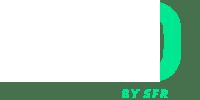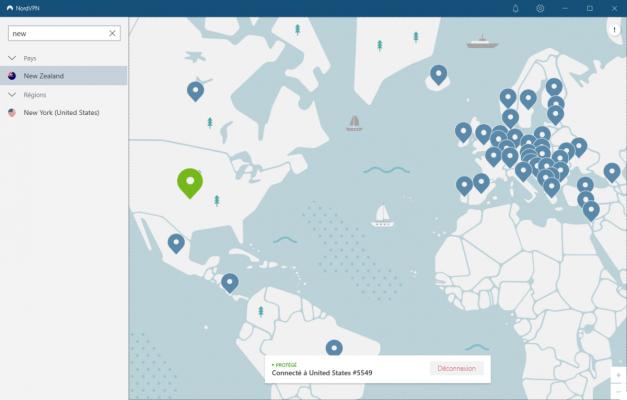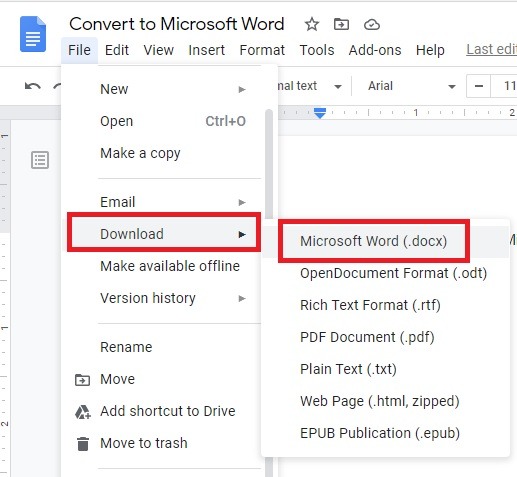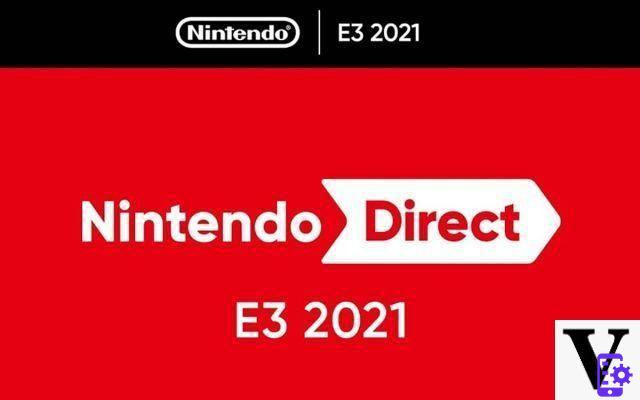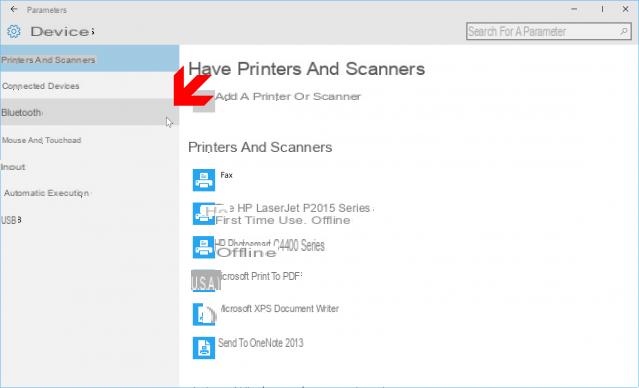¿Ha llegado finalmente al final de un largo curso de estudio y solo tiene que finalizarlo con la redacción de su tesis? O quizás te han encargado escribir un informe o ensayo sobre un experimento y necesitas escribir fórmulas matemáticas y bibliografía de forma clara y ordenada. Si es así, su propio profesor puede haberle sugerido específicamente que lo escriba todo utilizando el lenguaje de marcado. Látex: Ma como escribir en latex?
No te preocupes: es una pregunta completamente legítima y comprensible, dado que este sistema de escritura es ciertamente menos común que los "visuales" a los que estamos acostumbrados en programas como Word. No obstante, es un sistema muy utilizado para la redacción de libros de texto, artículos y tesis, especialmente científicas, precisamente por la ventaja de poder reportar fórmulas matemáticas con herramientas dedicadas.
Como explicaré en esta guía, escribir en LaTeX te permite preocuparte menos por el formato y concentrarte más en el texto a escribir. Además, los textos se pueden procesar inmediatamente en formato PDF. Más adelante les hablaré sobre las funciones básicas del sistema y cuáles son los mejores programas de computadora, así como algunas excelentes aplicaciones para smartphones y tabletas, que permiten realizar textos con este sistema. ¿Listo para comenzar? ¡Pues entonces te deseo una buena lectura y un buen trabajo!
índice
¿Qué es LaTeX y el formato básico?

Antes que nada diría que aclare lo que significa la palabra Látex y sobre todo, qué es exactamente. Pues bien, LaTeX es un lenguaje de marcado (o marcado) creado para la elaboración de documentos que, a diferencia de los creados con programas como Microsoft Word o LibreOffice Writer, utiliza únicamente Texto sin formato (texto plano), es decir, en bytes simples.
A diferencia de los programas de texto más populares que utilizan el sistema "Lo que ves es lo que obtienes", que reproducen el texto en pantalla tal como aparecería una vez impreso, el sistema LaTeX muestra solo caracteres alfanuméricos simples y símbolos básicos sin ninguna representación gráfica. .
Para escribir en LaTeX, por lo tanto, se utilizan códigos textuales que representan reglas para formatear el texto de acuerdo con convenciones específicas. lengua. Al colocar estos marcadores, se establecen las reglas para formatear el texto, por lo que una vez enviado a imprimir o exhibido fuera del editor, en un programa especial capaz de "traducir" el formato, el texto será perfectamente legible y formateado con todas las fórmulas y otros elementos que se muestran en un formato claro y legible para todos.
Si los programas de escritura más comunes pueden representar la solución más práctica y directa para la redacción de documentos, el sistema LaTeX suele ser apreciado y preferido para escribir, por ejemplo, tesis o documentos que contienen fórmulas matemáticas. Esto se debe precisamente a que es un lenguaje que permite un formato preciso y uniforme de dichos contenidos (sin correr el riesgo de errores graves o, en cualquier caso, resultados "malos" a la vista).

Si esta es tu primera experiencia con la escritura LaTeX, antes de pasar a hablar de los programas a utilizar quiero centrarme en las funciones básicas de formateo. Por ejemplo, es de fundamental importancia insertar estos marcadores al inicio de cada uno de tus documentos. .
documentclass[a4paper,12pt]{artículo}
comenzar {documento}
texto del documento
fin {documento}
El primero de ellos se utiliza para establecer el formato de página (A4) y el tamaño de los caracteres, mientras que la parte dentro de la llave indica el tipo de articulo: en este caso artículo (también adecuado para escribir tesis), pero también puede establecer primer libro e informe como tipología.
Los marcadores begin {document} y end {document} delimitan el contenido del cuerpo principal del texto, por lo que es fundamental que escribas tu texto entre estos dos marcadores.
Nuevamente, para darle estructura a su texto, el marcador de sección {título del capítulo} es ciertamente útil ya que se usa para crear un nuevo capítulo en el texto, de la misma manera que la subsección {título del párrafo} agrega un párrafo, o la subsubsección un subpárrafo . Entonces, como ejemplo, el siguiente código.
- sección {Método de investigación}
- subsección {Métodos principales}
- subsubsección {Descripción de los principales métodos}
Genera el capítulo "Método de encuesta", seguido del párrafo "Principales métodos" y finalmente el párrafo "Descripción de los principales métodos". La etiqueta de párrafo y la etiqueta de subpárrafo se usan de la misma manera. Mientras que en el tipo de documento primer libro e informe también se pueden utilizar marcadores de capítulo {Primer capítulo}.
Gracias al marcador de numeración de páginas {estilo de numeración}, puede configurar la numeración de páginas en números arábigos o romanos, respectivamente, de la siguiente manera: numeración de páginas {árabe} y numeración de páginas {romana}.
Finalmente, si desea insertar un índice, puede usar este marcador de tabla de contenido que producirá un índice de los capítulos, párrafos, subcapítulos y subpárrafos que ha insertado en el documento en el punto donde lo encuentra.
Pero, ¿cuáles son las etiquetas a usar, por ejemplo, para poner en negrita? Si te estás preguntando cómo poner en negrita LaTeX, el marcador es textbf {bold text}, así que usar de esta manera textbf {Salvatore} para escribir mi nombre en negrita en LaTeX. El mismo tipo de uso se aplica a cómo poner en cursiva LaTeX pero usando el marcador textit {texto en cursiva} por ejemplo como este textit {lorem ipsum}. El uso del marcador para el texto no difiere estresado, o subrayar {texto subrayado}, que se utilizará, por ejemplo, subrayar {nota bene} para subrayar las palabras "nota bene".
Sin embargo, una ventaja considerable del sistema de escritura LaTeX es la posibilidad de insertar fórmulas en el texto, cómo escribir ecuaciones en LaTeXo cómo escribir arreglos en LaTeX.
Para proceder en este sentido, debe utilizar el modo matemático. Su activación es muy sencilla: basta con insertar el símbolo en el texto $ seguido de la fórmula. Por ejemplo $ 2 + 2 = 4 * $ estará compuesto por el sistema LaTeX con el formato de ecuación.

Duplicar los símbolos $ al principio y al final de la ecuación, la fórmula se moverá al centro, haciéndola más prominente que el cuerpo del texto. Si desea insertar más ecuaciones, puede utilizar la función de secuencia de ecuaciones: begin {eqnarray} [insertar ecuaciones aquí] end {eqnarray}.
Estos comandos son obviamente los más simples, para un uso básico de LaTeX, porque especialmente para funciones matemáticas hay una gran variedad de métodos. Si desea obtener más información sobre LaTeX y las matemáticas, mi sugerencia es consultar la página de Wikibook LaTeX Mathematics, ya que es una fuente completa de ejemplos prácticos sobre cómo escribir funciones en LaTeX y muchas otras informaciones sobre este idioma.
Aplicaciones para escribir en LaTeX
Ahora que sabes cuáles son los comandos básicos, es hora de recomendarte algunos de los mejores programas para escribir en LaTeX, para que puedas prepararte para cómo escribir una tesis en LaTeX o en todo caso para crear cualquier documento que necesites preparar utilizando este idioma.
MikTeX (Windows/macOS/Linux)

Para empezar a escribir en LaTeX, uno de los programas que más recomiendo es MiKTeX. Entre sus ventajas ciertamente está la compatibilidad con los sistemas operativos Windows, macOS y Linux, además este programa ha sido optimizado para un uso práctico y directo del sistema LaTeX al usuario.
MiKTeX es una distribución TeX moderna capaz de gestionar la instalación de los componentes necesarios para el funcionamiento del sistema de escritura sin necesariamente instalar componentes innecesarios en comparación con el uso que hace el usuario.
Para descargar MiKTeX conectado a la página de descarga del proyecto y haga clic en el logotipo de la sistema operativo para el que se quiere descargar el programa y, posteriormente, en el botón Descargar.
Una vez finalizada la descarga, proceder a la instalación de la versión Windows, haga doble clic en el archivo eseguibile recién descargado, marque la casilla Acepto las condiciones de copia de MiKTeX, luego haga clic en el botón adelante y hazlo de nuevo las próximas tres veces, luego presiona el botón Inicio.
Al final del proceso, haga clic en el botón adelante por dos veces consecutivas más y para concluir desmarque la casilla Cuéntame más y haga clic en el botón Cerrar. Después de este paso, puede continuar con el uso del programa.
Si usas un MacEn su lugar, abra el paquete .dmg obtenido, haga clic en el botón Muy de acuerdo y copiar el icono de MiKTeX en la carpeta aplicaciones macOS, luego inicie el software y responda afirmativamente a la advertencia que aparece.
Ahora bien, ¿qué hacer para empezar a escribir un documento en LaTeX? Pues bien, en la consola MikTeX se incluye un editor sencillo y práctico, orientado a la creación de documentos PDF con sistema LaTeX. Se llama TeXworks y puede iniciarlo desde la consola haciendo clic en el icono que representa un letra t.
Como puede ver, la pantalla de TeXworks es bastante elemental ya que se caracteriza por una barra de menú y uno de los comandos en la parte superior, un área vacía en el centro donde se muestran los documentos y finalmente una barra de estado en la parte inferior que informa el tipo de formato, la codificación del texto y la posición del cursor (línea y columna) en el texto.

En resumen, cada vez que desee comenzar a crear un nuevo texto en LaTeX, haga clic en el botón Nuevo (cuyo icono es una página blanca en blanco con un punto amarillo en la parte superior derecha). Luego comienza a escribir el texto siguiendo las reglas de LaTeX y cuando hayas terminado, haz clic en la flecha verde en la parte superior izquierda, esa es la clave. Composición para comenzar a procesar el documento y exportarlo también en formato PDF.
Le sugiero que cree una carpeta para cada documento en LaTeX, esto se debe a que el programa crea más archivos para cada uno. Esto es todo por el funcionamiento básico de TeXworks, solo tienes que profundizar en el lenguaje de marcado y otras peculiaridades del sistema LaTeX para familiarizarte con su uso y crear todos los documentos que quieras.
Si por el contrario te gustaría descubrir otros programas, o una forma de utilizar este sistema de escritura en smartphones y tablets, te invito a seguir leyendo los siguientes capítulos.
Otras aplicaciones para escribir en LaTeX

Si el programa mencionado anteriormente no te convence del todo, puedes probar otras soluciones para escribir en LaTeX. En general, sigo recomendando instalar la consola MikTeX ya que es muy útil para la gestión semiautomática de componentes y actualizaciones útiles para escribir en LaTeX. Dicho esto, aquí hay algunos otros buenos programas para producir texto en LaTeX.
- TeXstudio (Windows / macOS / Linux) - un programa para escribir y crear documentos en LaTeX nacido con el objetivo de hacer que este sistema de escritura sea accesible y simple. Para poner en práctica este objetivo, TeXstudio integra herramientas como el resaltado de sintaxis (por ejemplo, asignando colores específicos a funciones dispersas por el texto), el autocompletado de texto, un visor integrado, un sistema de control de texto y algunos asistentes virtuales para la escritura.
- Lujo (Windows / macOS / Linux) - un programa particularmente apreciado por la atención puesta en la interfaz, diseñada para recordar los editores de texto clásicos como Word, pero también para la optimización de herramientas útiles para fórmulas matemáticas. LyX también incluye marcadores avanzados para escribir textos como tesis, por ejemplo, gracias a la herramienta de bibliografía adecuada.
- Texmaker (Windows/macOS/Linux) - un software válido para escribir en LaTeX, no es casualidad que también se haya convertido en uno de los más populares. Sus puntos fuertes incluyen la página de configuración básica muy intuitiva, así como el sistema integrado de revisión de gramática. Además, gracias a la herramienta “Structure View”, permite acceder rápidamente a los distintos contenidos incluidos en el documento, divididos por categorías.
Aplicación de escritura de látex en teléfonos inteligentes y tabletas

Quizás aún no lo sabías, pero escribir con el sistema LaTeX desde smartphones y tablets es posible. Hay algunas apps que te permiten escribir con este sistema y aunque no son muchas, las hay realmente completas y con poco o nada que envidiar a los programas que se pueden instalar en los ordenadores. Aquí están los que recomiendo.
- VerboTeX (Android / iOS / iPadOS): una aplicación de escritura LaTeX verdaderamente completa llena de funciones y herramientas. Además de la edición y creación de documentos, también integra herramientas para la visualización, edición y gestión de otros ya creados. Entre las herramientas más apreciables está el creador de archivos PDF (PdfTeX o XeTeX), la sincronización automática con las cuentas de DropBox y la presencia de dos modos: Modo local y Modo en la nube. Mientras que el primero le permite trabajar desconectado de la web y guardar todo en su dispositivo, el otro aprovecha la tecnología en la nube de varios servicios para permitir que varios usuarios colaboren en los mismos documentos al mismo tiempo (como Google Drive o Microsoft). 365 para que quede claro).
- pad de texto (iOS / iPadOS): una herramienta de referencia para crear texto en LaTeX directamente desde dispositivos de la marca Apple. La aplicación incluye una herramienta de verificación que resalta la sintaxis, un sistema de informe de errores dirigido incluso a usuarios menos experimentados y una herramienta para convertir el archivo a PDF en tiempo real (durante la redacción).
- Al dorso (Web) - esta última herramienta de la que hablo es en realidad un servicio fácilmente accesible desde cualquier navegador web, por lo tanto es un servicio en la nube accesible desde cualquier lugar y dispositivo (incluidos teléfonos inteligentes y tabletas), completo con todas las funciones para editar en LaTeX, incluyendo una herramienta de colaboración y una herramienta de vista previa de texto en tiempo real. Para acceder al servicio es necesario registrarse y luego elegir el tipo de suscripción. También está disponible el plan gratuito, mientras que los de pago van desde los 9 euros/mes para el perfil Personal hasta los 28 euros/mes para el Profesional. Más detalles aquí.
Estas son las aplicaciones y servicios más útiles a la hora de escribir texto LaTeX desde smartphones y tablets. En general, te recomiendo que practiques lo más posible con este sistema antes de decidir si usarlo o no. Por lo general, es solo cuestión de acostumbrarse y tomarse el tiempo para practicar.
Cómo escribir en LaTeX en Word

Aunque la solución de escribir en LaTeX en Word no es posible (y práctico), pero existe la posibilidad de combinar el uso del editor de texto de Microsoft con el sistema LaTeX e insertar fórmulas matemáticas. Como imagino que ya sabrás, Word es una de las herramientas más tradicionales para escribir una tesis, pero ¿cómo insertar fórmulas matemáticas en LaTeX?
El requisito es que se haya suscrito a Microsoft 365, de lo contrario, lamentablemente, actualmente no hay una función integrada con otras versiones de Word.
Desde la pantalla de inicio de Microsoft 365, haga clic en la pestaña entrar, luego haga clic en el elemento ecuaciones y luego en la voz Insertar nueva ecuación, luego haga clic en el botón Látex, justo al lado Unicode. Alternativamente, puede presionar la combinación de teclas Alt+Mayús+[+]+[=].
Al hacerlo, se coloca en el cuerpo del texto, justo donde colocó el cursor. un cuadro de texto donde puedes escribir tu fórmula en LaTeX, exactamente como te expliqué en el capítulo anterior. Para mayor comodidad, informo los principales comandos compatibles en la siguiente imagen.

Por ejemplo, si escribe el siguiente código {matriz {a & b & c d & e & f g & h & j}} se inserta una matriz de 3 × 3 en el cuerpo del texto. Sin embargo, recuerde que los marcadores de inicio {} y fin {} no son compatibles con Word, por lo que no necesita usarlos.
Por último, te recuerdo que Microsoft Word te permite introducir fórmulas incluso sin recurrir al sistema LaTeX. Entonces, si esta forma de escribir no es para ti, te sugiero que leas mi guía sobre cómo escribir fórmulas matemáticas en Word. ¡Bueno, solo tengo que desearte un buen trabajo!